ፎቶን ከአንድ ሰው ጋር ማጋራት ከፈለጉ ማንኛውንም የፖስታ አገልግሎት በመጠቀም ሊያደርጉት ይችላሉ ፡፡ ወይ የበይነመረብ አገልግሎት ወይም መደበኛ የመስመር ውጭ ደብዳቤ ሊሆን ይችላል። በኢሜል ለመላክ ፎቶው በተገቢው ቅፅ ውስጥ መሆን አለበት - በፋይል ውስጥ ስለሆነም በ “ሃርድ ኮፒ” ውስጥ ብቻ ካለዎት መቃኘት አለብዎት ፡፡
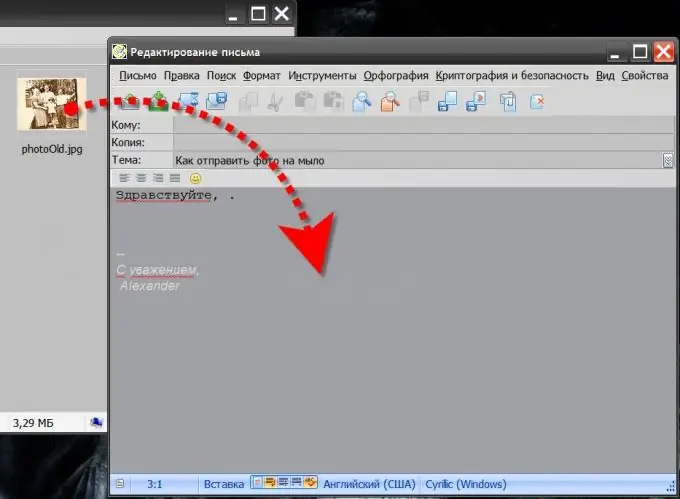
መመሪያዎች
ደረጃ 1
ማንኛውንም የመስመር ላይ አገልግሎቶችን (ለምሳሌ rambler.ru ወይም yahoo.com) በመጠቀም ስዕል ለመላክ ከፈለጉ ወደ የፖስታ አገልግሎት ድርጣቢያ ይሂዱ ፡፡ የመልዕክት ሳጥንዎን ለማስገባት በመለያ መግባት ያስፈልግዎታል (የተጠቃሚ ስምዎን እና የይለፍ ቃልዎን ያስገቡ) ፣ እና ገና የኢሜል አድራሻ ከሌልዎ በመጀመሪያ መመዝገብ ያስፈልግዎታል።
ደረጃ 2
"ኢሜል ላክ" የሚለውን ቁልፍ ይፈልጉ እና ጠቅ ያድርጉ። ለምሳሌ ፣ በ Gmail.com አገልግሎት ውስጥ በግራ አምድ አናት ላይ ይገኛል ፡፡ የ “ቶ” እና “ርዕሰ ጉዳይ” መስኮችን ይሙሉ እና ለላኩት ፎቶ ተጓዳኝ ጽሑፍ ይጻፉ። ከዚያ “ፋይል አያይዝ” የሚለውን አገናኝ ያግኙና ጠቅ ያድርጉት። ለምሳሌ ፣ በ Gmail.com ውስጥ ከ “ርዕሰ ጉዳይ” መስክ በታች መፈለግ ያስፈልግዎታል። በኮምፒተርዎ ላይ ለመላክ የተዘጋጀውን የፎቶ ፋይል ፈልጎ ማግኘት እና የ “ክፈት” ቁልፍን ጠቅ በማድረግ የመገናኛ ሳጥን ይከፈታል ፡፡ ከአንድ ፎቶ ጋር ብዙ ፎቶዎችን ማያያዝ ይችላሉ - አንድ ፋይል ካያያዙ በኋላ የሚቀጥለውን ለማያያዝ አንድ ተጨማሪ መስመር ይታያል። ሁሉም ነገር ዝግጁ ሲሆን ከመልዕክት ቅጹ በታች ያለውን “አስገባ” ቁልፍን ጠቅ ያድርጉ።
ደረጃ 3
የመልእክት ደንበኛውን በኮምፒተርዎ ላይ ከተጫነ ይጀምሩ። እሱ ገና ካልተጫነ ከዚያ እሱን ማድረጉ የተሻለ ነው - የማስታወሻ ነዋሪ ፕሮግራምን በመጠቀም በእያንዳንዱ ጊዜ የመልዕክት አገልግሎቶችን የበይነመረብ ጣቢያዎች አገናኞችን ጠቅ ከማድረግ የበለጠ አመቺ ነው። ከተጫነ በኋላ ፕሮግራሙ አዲስ የመልዕክት ሳጥን መፍጠር አለበት ፡፡ የመለያዎን ውሂብ በማንኛውም የመስመር ላይ አገልግሎት ወይም የበይነመረብ አቅራቢው በሚያቀርብልዎት የኢሜል አድራሻ ከእሱ ጋር ስምምነት ከተጠናቀቀ መጠቀም ይችላሉ ፡፡ የኢሜል ደንበኛን በሚጠቀሙበት ጊዜ ፎቶን ከተፈጠረው ደብዳቤ ጋር የማያያዝ አሰራር የበለጠ ቀላል ነው - ፋይሉን (ወይም ፋይሎችን) በደብዳቤው ጽሑፍ ላይ መጎተት ያስፈልግዎታል ፡፡ የ “ወደ” እና “ርዕሰ ጉዳይ” መስኮችን ለመሙላት አለመዘንጋት ፣ “ላክ” ቁልፍን ጠቅ ያድርጉ ፡፡
ደረጃ 4
በመደበኛነት መላክ ከፈለጉ ፎቶዎን በኢ-ሜል ሳይሆን በአታሚው ላይ ያትሙ ፡፡ በደብዳቤው ውስጥ በጣም ተስማሚ የሆነውን ፖስታ ይምረጡ ፣ ተጓዳኝ ጽሑፍ ይጻፉ ፣ ስዕሉን በፖስታው ውስጥ ካለው ጽሑፍ ጋር ያሽጉ ፣ የተቀባዩን የፖስታ አድራሻ ይጻፉ እና በመልእክት ሳጥኑ ውስጥ ያስገቡ።







